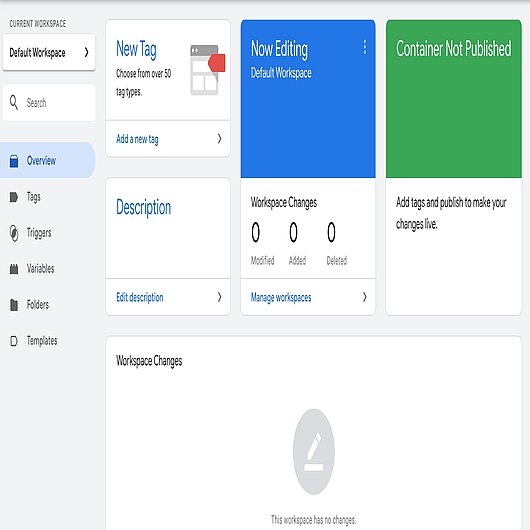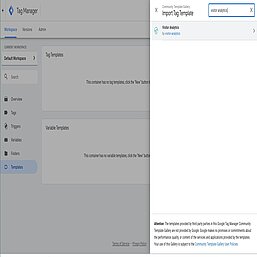TWIPLA tritt Googles Community Template Gallery bei
TWIPLA ist stolz darauf, einer der ersten Partner zu sein, der offiziell der neuen Community Template Gallery für Google Tag Manager beitritt! Das bedeutet, dass unsere Kunden nun einfach und sicher Tags auf ihren Websites implementieren und verwalten können!
Was ist Google Tag Manager und warum sollten Sie ihn verwenden?
Google Tag Manager ist ein Tag-Management-System, mit dem Sie ganz einfach Codesegmente hinzufügen können, die von Analyse-, Marketing- und Support-Anbietern bereitgestellt werden, um Sie bei der Integration ihrer Anwendungen oder Produkte in Ihre Websites oder mobilen Anwendungen zu unterstützen.
Sobald ein Tag hinzugefügt wurde, wird der Code zu Ihrer Website oder mobilen Anwendung (Projekt) hinzugefügt, ohne dass Codeänderungen vorgenommen werden müssen oder die Entwickler etwas tun müssen, sodass Sie Analysen oder andere Dienste sicher und einfach über eine benutzerfreundliche Oberfläche veröffentlichen oder bereitstellen können.
Als Website-Besitzer kann es überwältigend sein, eine Website zu aktualisieren und ein Tag oder ein Stück Code zu implementieren, das nicht Teil des Tag Managers ist, da es eine Menge manueller Arbeit erfordert, Snippet-Codes in Kopf- oder Fußzeilen zu platzieren, Tutorials darüber zu lesen und alles dazwischen.
Der größte Vorteil des Google Tag Managers besteht darin, dass Website-Besitzer und Vermarkter Tags (Codesegmente) einfach implementieren können, ohne den Quellcode der Website anzufassen, so dass es nicht mehr nötig ist, Entwickler zu bitten, Änderungen vorzunehmen!
Hinzufügen der TWIPLA-Vorlage zu einem Arbeitsbereich
Alles, was Sie tun müssen, um TWIPLA mit dem Google Tag Manager zu installieren, ist das Hinzufügen einer Tag-Vorlage und die einfache Eingabe der erforderlichen Informationen über ein sehr benutzerfreundliches Formular. Keine Code-Änderungen!
Hier ist eine Schritt-für-Schritt-Anleitung zur Installation von TWIPLA über den Tag Manager:
1. Öffnen Sie den Tag Manager
3. Suchen Sie die TWIPLA-Vorlage unter Vorlagen > Suchgalerie und fügen Sie sie zu Ihrem Arbeitsbereich hinzu.
4. Klicken Sie auf Tag > Neues Tag hinzufügen und wählen Sie TWIPLA aus der Liste (oder suchen Sie es)
5.Gehen Sie zu Ihrem TWIPLA-Konto und rufen Sie die Website-ID ab, indem Sie die gewünschte Website auswählen und die ID aus der URL abrufen. Kopieren Sie sie und fügen Sie sie in das Feld Website-ID von GTM ein.
6. Richten Sie einen Trigger ein, indem Sie das Symbol Triggering auswählen und Alle Seiten wählen.
7. Erledigt!
Nach dem Hinzufügen können Sie die Aktionen überprüfen und genehmigen, bevor sie auf Ihrer Website live geschaltet werden, so dass Sie mehr Kontrolle und Transparenz über die Tags auf Ihren Websites haben.
Die neue Community Template Gallery ist jetzt sowohl im Tag Manager als auch im Tag Manager 360 verfügbar, und Sie können das TWIPLA-Tag ganz einfach hinzufügen, indem Sie diese Seite aufrufen!